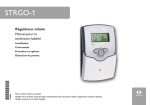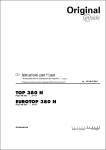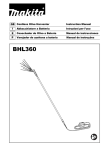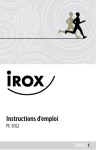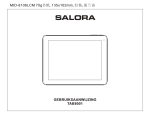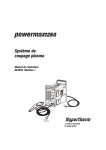Download MODE D`EMPLOI COMPLET version 2.0 - E
Transcript
VOUS, VOTRE ANIMAL, VOTRE KIPPY MODE D’EMPLOI COMPLET version 2.0 CONTENU DE L’EMBALLAGE 2 COMMENCEZ À UTILISER KIPPY SÉCURITÉ 2 • • AVANT DE METTRE KIPPY EN MARCHE 3 NOTIFICATIONS 16 RESET 17 NOUS CONTACTER 17 • • • batterie application activation VOUS POUVEZ MAINTENANT ALLUMER KIPPY • • • 1 marche/arrêt signal fixation au collier 5 7 application pour Smartphone application pour PC et Tablette Salut! Votre animal et vous êtes les bienvenus dans le monde de Kippy. Avant de mettre votre Kippy en marche, veuillez lire attentivement ce mode d’emploi: il vous sera utile pour l’utiliser au mieux et de la façon la plus appropriée. CONTENU DE L’EMBALLAGE A Kippy B Base pour fixation au collier C Elastique pour animaux de taille moyenne/grande D Elastique pour animaux de taille moyenne/petite E Chargeur, composé d’un câble micro-USB A B C D et d’un transformateur F Mode d’emploi “Quick Start Guide” G Termes et Conditions et Sécurité H E F G Code ID de Kippy (au dos de Kippy) H X 0 0 0 0 0 0 SÉCURITÉ COMPATIBILITÉ ÉLECTROMAGNÉTIQUE Les champs magnétiques dans les alentours de Kippy peuvent perturber la transmission des données et doivent être évités pour ne pas risquer des dysfonctionnements ou des dommages au dispositif. RISQUES POUR LES ENFANTS OU LES PERSONNES NON AUTONOMES Kippy n’a pas été conçu pour être utilisé par des enfants ou des personnes ayant des problèmes de caractère physique, mental ou sensoriel. Dans ces cas, il doit être utilisé sous la surveillance d’une personne responsable de leur sécurité et formée à l’utilisation du dispositif. NOTE - LOIS NATIONALES RELATIVES À LA LOCALISATION GPS Dans certains pays peut être en vigueur une législation restrictive au sujet de la localisation via GPS de personnes, animaux ou objets. L’utilisateur est le seul responsable du respect des lois locales à ce propos. IMPERMÉABILITÉ Kippy résiste à la pluie, aux flaques de boue et aux immersions rapides à des profondeurs limitées, à condition que l’entrée du port USB soit bien fermée. Cependant, nous recommandons de ne pas laisser Kippy au contact de l’eau et d’autres liquides pendant de longues durées. CONSEILS POUR LA SÉCURITÉ Malgré ses dimensions limitées et son poids extrêmement réduit, Kippy pourrait ne pas être adapté pour les animaux de petite taille (moins de 5 kg) ou en conditions de santé inappropriées. En cas de doutes sur son utilisation, nous vous conseillons de consulter un vétérinaire. TEMPÉRATURES Pendant la charge, Kippy ne devrait pas être exposé à des températures inférieures à 0°C ou supérieures à 45°C. Pendant le fonctionnement normal, ne pas exposer Kippy à des températures inférieures à -20°C ou supérieures à 60°C. Kippy ne doit pas être exposé directement aux rayons de soleil pendant de longues durées (comme sur le tableau de bord d’une automobile) et doit être conservé dans des lieux où les températures sont comprises entre -10°C et 40°C. L’exposition de Kippy à des températures excessivement froides ou chaudes pourrait compromettre les performances de la batterie ou déformer ses composants. LA BATTERIE ET SON UTILISATION Kippy est alimenté par une batterie rechargeable aux polymères de lithium. Pour ne pas risquer des dysfonctionnements ou dommages, nous vous conseillons de suivre les indications suivantes concernant l’utilisation des batteries rechargeables: • Ne pas retirer ou remplacer la batterie d’origine • Ne pas exposer le dispositif à des sources de chaleur pour ne pas causer des dommages irréparables à la batterie et aux circuits. ÉLIMINATION Les batteries polluent. Si vous souhaitez mettre votre Kippy au rebut, suivez les dispositions locales, en vous informant auprès de votre mairie. 2 www.kippy.eu • fb.com/kippypet CHARGEZ LA BATTERIE AVANT DE METTRE KIPPY EN MARCHE CHARGEZ LA BATTERIE Chargez complètement le dispositif avant de l’allumer pour la première fois. Insérez le câble micro-USB dans Kippy et branchez-le à une prise de courant en utilisant le transformateur. Pour une charge optimale, Kippy devrait être de préférence chargé sur une prise de courant plutôt que connecté à un PC. Lorsque cela est possible, la recharge de la batterie doit toujours s’effectuer en tension directe (prise de courant) et elle doit être chargée en totalité (100%), sinon l’indication du niveau de la batterie pourrait être imprécise. Lorsque la batterie est en charge, le bouton sera éclairé en rouge jusqu’à la moitié de la charge (<50%) puis en orange lorsque la charge aura dépassé la moitié (>50%). La batterie est chargée lorsque le bouton est éclairé en vert. La durée de la batterie de Kippy dépend de l’utilisation et de la qualité du signal GPRS. Si l’on utilise souvent le Fast Tracking, la durée de la batterie est de 6-8 heures, tandis que si Kippy est tout simplement allumé sans Fast Tracking sa batterie peut durer jusqu’à 14 jours. ATTENTION: La première fois, il faut laisser Kippy en charge pendant 8 heures minimum en le branchant à une prise secteur. L’APPLICATION L’appli de Kippy vous permet de localiser votre animal depuis votre Smartphone, Tablette et ordinateur. Sur iPhone et iPad, Windows ou Android, téléchargez l’application spécifique Smartphone et Tablette AndroidTM: allez sur Google Play, recherchez Kippy et suivez les consignes. iPhone et iPad Apple: allez sur l’ App Store, recherchez Kippy et suivez les consignes. Smartphone Windows: allez sur Windows Store, recherchez Kippy et suivez les consignes. Pour les autres Smartphones, Tablettes et Ordinateurs, connectez-vous au site Connectez-vous à my.kippy.eu ACTIVEZ KIPPY 1. Ouvrez l’application Kippy que vous venez de télécharger ou connectez- vous au site Internet my.kippy.eu ACTIVEZ KIPPY 2.Inscrivez-vous ou identifiez-vous 3 www.kippy.eu • fb.com/kippypet AndroidTM et Google Play sont marques de Google Inc. TÉLÉCHARGEZ L’APPLICATION OU CONNECTEZ-VOUS EN LIGNE 3. Cliquez sur ADD A KIPPY (ajoutez Kippy) ACTIVEZ KIPPY 4. Cliquez sur ADD A NEW KIPPY PET (ajoutez un nouveau Kippy Pet) 5. Saisissez le CODE ID de Kippy (H) présent au dos de Kippy, remplissez les champs avec toutes les informations demandées et cliquez sur “ADD NEW KIPPY” H 4 X 0 0 0 0 0 0 www.kippy.eu • fb.com/kippypet VOUS POUVEZ MAINTENANT ALLUMER KIPPY ALLUMER/ÉTEINDRE KIPPY Pour allumer Kippy, appuyez avec l’ongle sur le bouton situé au dos de l’appareil pendant au moins 2 secondes jusqu’à ce qu’apparaisse une lumière verte, qui clignotera trois fois, dans l’angle indiqué sur la figure. (faites attention à ne pas le couvrir avec votre doigt pendant la mise en marche). ALLUMER/ÉTEINDRE KIPPY Pour éteindre Kippy, appuyez avec l’ongle sur le bouton situé au dos de l’appareil pendant au moins 3 secondes jusqu’à ce qu’apparaisse une lumière rouge, qui clignotera trois fois, dans l’angle indiqué sur la igure. (Faites attention à ne pas le couvrir avec votre doigt pendant l’arrêt). Pour savoir si Kippy est allumé ou éteint, appuyez rapidement sur le bouton: s’il est allumé il clignotera trois fois en vert; s’il est éteint, il clignotera trois fois en rouge. Type d’allumage / clignotement Description 3 clignotements en vert Kippy allumé 3 clignotements en rouge Kippy éteint La led verte clignote lentement Connexion au réseau GPRS en cours La led verte clignote rapidement Transfert des données vers le serveur en cours Clignotement en orange toutes les 5 secondes Tentative d’acquisition du signal GPS Vert fixe (si connecté à l’alimentation) Batterie entièrement chargée Rouge fixe (si connecté à l’alimentation) Charge de la batterie inférieure à 50% Clignotement en rouge toutes les 5 secondes Réseau GSM absent Clignotement en rouge rapide Connexion à une source basse tension SIGNAL • Lorsque vous allumez Kippy, le bouton clignote 3 fois d’affilée avec une lumière verte. Ensuite il clignotera avec une lumière verte toutes les 5 secondes pendant la durée nécessaire pour se connecter et pouvoir fournir une première position estimée. • Si l’on met Kippy en mode Fast Tracking, le bouton clignotera avec une lumière orange toutes les 5 secondes: cela signifie que le dispositif recherche le signal GPS. • En l’absence totale de signal, le bouton clignotera avec une lumière rouge toutes les 5 secondes. Pour optimiser le processus, il est toujours recommandé d’allumer Kippy en plein air et d’attendre 1-2 minutes pour s’assurer qu’il a trouvé le signal GPS. La première fois que vous utilisez Kippy, il faudra plusieurs minutes d’avant d’obtenir la position GPS. Nous vous conseillons d’effectuer la recherche du premier signal GPS dans un espace complètement ouvert en tournant la marque Kippy, présente sur le dispositif, vers le haut. ACCROCHEZ-LE AU COLLIER... ACCROCHEZ-LE AU COLLIER DE VOTRE ANIMAL 5 Il est possible d’accrocher Kippy de deux manières: • pour les grands colliers • pour les petits colliers www.kippy.eu • fb.com/kippypet GRANDS COLLIERS: colliers jusqu’à 2,5 cm - pour les animaux de taille moyenne/grande B A C Ce qu’il vous faut COLLIER (jusqu’à 2,5 cm de large) ELASTIQUE C GRANDS COLLIERS KIPPY BASE COLLIER ÉTAPE 1/2 1 Posez l’arrière de la base (B) sur la partie extérieure du collier, accrochez-la avec l’ élastique (C) tout d’abord sur la fixation 1 puis sur la 2. 2 C N.B. : vérifiez que l’ élastique est parfaitement inséré dans les points prévus à cet effet et la languette de l’ élastique comme indiqué ci-contre. (ARRIÈRE) B 1 B A Faites glisser Kippy (A) dans la base (B) comme sur la figure, jusqu’à ce que vous entendiez un déclic. ÉTAPE 2/2 N.B.: Kippy doit entrer dans la base du côté du port USB. Pour retirer Kippy, enlevez-le en appuyant sur la languette “1” de la base. COLLIER PETITS COLLIERS: colliers jusqu’à 1,5 cm - pour les animaux de taille moyenne/petite A D Ce qu’il vous faut PETITS COLLIERS COLLIER (jusqu’à 1,5 cm de large) KIPPY ELASTIQUE D D ÉTAPE 1/2 Faites passer le collier dans l’élastique (D) comme sur la figure, en gardant l’extérieur du collier vers vous. 1 2 ÉTAPE 2/2 A Accrochez l’élastique (D) sur l’arrière de Kippy (A), d’abord sur le crochet 1 puis sur le 2 en gardant la partie extérieure du collier au contact du dos de Kippy. N.B.: Vérifiez que l’élastique est parfaitement inséré (ARRIÈRE) COLLIER D dans les points prévus à cet effet. 6 www.kippy.eu • fb.com/kippypet COMMENCEZ À UTILISER KIPPY Sur cette page, vous trouvez les informations préalables pour l’utilisation de l’application Kippy. Sur les pages suivantes, vous trouverez deux sections: l’une pour utiliser Kippy sur Smartphone (Windows, Android, Apple), l’autre pour l’utiliser depuis un ordinateur ou une Tablette. La première concerne une application pour votre smartphone, la seconde est une plateforme web à laquelle vous pouvez accéder en allant sur my.kippy.eu QUANDE VOUS OUVREZ L’APPLI KIPPY Au moment où vous accédez à l’APPLI KIPPY: - SI KIPPY EST ÉTEINT, vous verrez la dernière position détectée, qui correspond à votre dernier accès à l’appli. Les points datant de plus de 24h seront représentés par une épingle en noir et blanc - SI KIPPY VIENT TOUT JUSTE D’ÊTRE ALLUMÉ l’appli détectera sa position en quelques secondes. La position de Kippy est détectée par défaut en utilisant la technologie GPS (Firmware 50 ou versions supérieures). L’APPLI KIPPY Pour une consommation réduite d’énergie, vous pourrez désactiver le GPS en mode défaut depuis le menu “UPDATE FREQUENCY”. I VOUS AVEZ BESOIN DE DÉTECTER UNE POSITION PLUS PRÉCISE ET EN TEMPS RÉEL, UTILISEZ LE BOUTON FAST TRACKING (il s’active par défaut au moment de l’ouverture de l’appli). “Fast Tracking” vous permet de recevoir la position de votre animal en seulement quelques secondes: cliquez sur le bouton et utilisez-le dans les situations d’urgence. Avec cette fonctionnalité, l’application détecte la position de Kippy avec la technologie GPS. Il faudra attendre 1 à 2 minutes pour que Kippy se connecte au satellite (exception faite pour l’acquisition du premier signal GPS, qui peut prendre 7 à 8 minutes). Attention ! Lorsque vous accédez à l’appli ou cliquez pour activer le Fast Tracking, si le bouton devient orange cela signifie que Kippy est en train de se connecter au GPS. Lorsque le signal est trouvé, le bouton devient vert. Si le bouton reste orange, cela signifie que Kippy se trouve dans un espace couvert ou dans un lieu où la couverture du signal GPS est insuffisante. Au bout de 5 minutes de recherche du signal, vous recevrez une notification NO GPS et une géolocalisation LBS sera effectuée (donnée par la triangulation des antennes téléphoniques). Les positions LBS se reconnaissent par le cercle vert avec l’inscription “Your pet is in this area”, qui représente l’aire dans laquelle il est probable à 95% que se trouve Kippy. Pour éteindre le “Fast Tracking” cliquez sur le bouton “FAST TRACKING ON”: celui-ci deviendra gris et l’inscription “FAST TRACKING OFF” apparaîtra. 7 www.kippy.eu • fb.com/kippypet APPLICATION POUR SMARTPHONE CARTE Dès que vous allumez l’appli de Kippy, vous arrivez sur la page-écran de la carte: ici vous pourrez voir votre position et celle de votre animal. Chaque fois que vous accéderez à l’application, le Fast Tracking s’activera automatiquement et Kippy recherchera la position GPS. FAST TRACKING Bouton pour allumer et éteindre le Fast Tracking. HISTORIQUE Pour visualiser tous les mouvements de votre kippy (voir détails page suivante). SMARTPHONE - CARTE PETIT POINT BLEU Il indique votre position. CURSEUR KIPPY Il indique la dernière position détectée de votre animal. CARRÉ CARTE En cliquant ici, vous pouvez passer de la visualisation en mode carte au mode satellite et vice-versa. CURSEUR FLÈCHE / ICÔNE KIPPY Dans ce carré, vous pouvez centrer la carte sur votre position et sur celle de votre animal. En cliquant sur le curseur flèche, vous centrez votre position sur la carte. En cliquant encore, l’icône Kippy montre en revanche la position de votre animal. En mode CARTE, parcourez sur l’écran de votre smartphone les cases sous la carte pour passer d’un Kippy à un autre d’un simple geste. 8 www.kippy.eu • fb.com/kippypet HISTORIQUE SMARTPHONE - HISTORIQUE Dans cette section de l’appli, il est possible de visualiser tous les mouvements du dispositif détectés pendant l’utilisation. Vous pourrez choisir la date qui vous intéresse et observer le parcours effectué par Kippy en visualisation double: par parcours ou par points individuels. 1. Pour accéder à la section Historique, cliquez sur l’icône présente en haut sur la droite de la carte. 2. Sélectionnez la date pour laquelle vous souhaitez connaître les déplacements du dispositif. Si des points GPS ou LBS ont été enregistrés pour cette date, l’appli affichera automatiquement les données mémorisées. Dans le cas contraire, l’inscription “No data available” apparaîtra. 3. Visualisation avec parcours (par défaut): le point de départ et de fin du parcours seront affichés, tandis que les autres seront cachés et insérés dans le parcours. N. B.: les points GPS, pour être insérés dans un parcours, devront avoir été relevés à un intervalle de temps ne dépassant pas les 5 minutes. Il sera possible de passer d’un parcours à l’autre en cliquant sur la touche en bas sur la droite de la carte. Certains points seront individuels, car non liés à aucun parcours. 4. Visualisation par points individuels: en cliquant sur “hide”, les parcours disparaîtront et tous les points générés au cours de cette journée apparaîtront. Les points ne seront plus indiqués par des lettres mais par des numéros progressifs. Plusieurs points superposés ou à des distances inférieures à 1 m seront regroupés et visualisés comme un seul point. Il sera possible de passer d’un point à l’autre, en partant du point 1 au moyen de la touche située en bas sur la droite de la carte. 5. Points LBS: les points Lbs seront représentés par leur radius (cercle d’erreur) qui sera très léger et transparent, pour éviter que les superpositions ne perturbent la lecture. En cliquant sur les points bleu clair sera affiché l’horaire d’émission du point et tous les détails sur la position. 9 www.kippy.eu • fb.com/kippypet ICÔNES FIXES SMARTPHONE - ICÔNES FIXES Vous verrez souvent ces icônes sur les pages-écrans de votre appli. Leur signification: Photo, nom de l’animal, dernière position détectée, adresse où il se trouve et la distance relative. Indication sur la puissance du signal GPRS (réseau de données à ne pas confondre avec le signal GPS) de Kippy (vert: signal fort; rouge: signal faible) Indication sur le niveau de la batterie de Kippy (vert: batterie chargée; rouge: batterie déchargée) Carte, Proximity et Geofence: ces icônes indiquent le mode dans lequel se trouve l’appli de Kippy. Le mode sélectionné sera indiqué en bleu ciel. SETTINGS / LISTE SMARTPHONE - SETTINGS / LISTE Dans cette partie du mode d’emploi, vous trouverez toutes les informations concernant les paramètres de base que vous pouvez régler sur votre Kippy et votre profil utilisateur. 10 SETTINGS: En cliquant sur Menu, vous trouverez l’icône Settings, qui vous redirige sur une page-écran sur laquelle vous pouvez saisir ou modifier les informations vous concernant et votre profil (PROFILE), lire l’historique des notifications (NOTIFICATIONS), demander de l’aide au Service Client de Kippy (HELP) ou vous déconnecter de l’appli (LOGOUT). Vous trouvez ici tous les dispositifs connectés à votre appli (si vous possédez plusieurs Kippy): vous pouvez modifier leurs données, en ajouter d’autres et sélectionner lequel visualiser sur votre carte. PARAMÈTRES Sélectionnez le Kippy que vous souhaitez et cliquez sur le bouton SETTINGS pour voir toutes les données présentes et, éventuellement, les modifier. www.kippy.eu • fb.com/kippypet SETTINGS SMARTPHONE - SETTINGS / LISTE En cliquant sur l’espace réservé à la photo de votre animal, vous pouvez télécharger son image depuis un album ou le prendre directement en photo. Sur la page-écran, vous pouvez aussi voir le code du Kippy connecté, saisir le nom de votre animal et voir la version du firmware de votre Kippy. Le firmware se mettra automatiquement à jour dans sa dernière version dans les minutes suivant le chargement de la batterie. Majeure est la fréquence à laquelle Kippy envoie le paquet de données à l’appli (qui comprend des informations concernant la position de votre animal, la puissance du signal et la charge de la batterie), majeure est la consommation de la batterie. Pour modifier la fréquence d’envoi du paquet de données, placez le doigt sur le curseur et trainez-le vers la gauche (pour réduire la fréquence) ou vers la droite (pour augmenter la fréquence). Le paramètre varie d’un minimum d’une heure à un maximum de 24 heures. Sur GPS ACTIVATION vous pourrez activer ou désactiver le GPS même en mode défaut. S’il est actif, il effectue le fixing plus rapidement et offre un historique plus riche de points GPS, mais cela entraine une consommation majeure de la batterie. PROXIMITY Dans cette section de l’appli vous pouvez voir, à l’aide d’une boussole, la direction dans laquelle se déplace votre animal et sa position par rapport à vous sans utiliser les cartes. DIRECTION DE L’ANIMAL Indique en degrés boussole la direction dans laquelle se trouve votre animal. SMARTPHONE - PROXIMITY FLÈCHE BLEU CIEL Indique la dernière position de votre animal détectée par Kippy. La flèche se met à jour toutes les quelques secondes, pour connaître toujours la direction précise pour le rejoindre. N.B. Si la position de votre téléphone mobile a une précision inférieure à 10 m, la flèche du Proximity restera en orange clignotant et le message suivant apparaîtra: “Kippy needs a more precise localization form your mobile device, please wait”. Ce contrôle réduit les sautes et les erreurs de direction de la flèche, causées par une imprécision ou des positions approximatives (LBS) de votre téléphone. CENTRE FLÈCHE BLEU CIEL Les crans qui se remplissent à l’intérieur de la flèche bleue indiquent la distance qui vous sépare de votre animal. Plus le centre de la flèche se remplit, plus vous vous rapprochez de lui. Chaque cran représente 100 m. DISTANCE Montre la dernière distance détectée entre vous et votre animal. 11 www.kippy.eu • fb.com/kippypet GEOFENCE/ENCLOS VIRTUEL La fonction GEOFENCE vous permet de paramétrer un enclos virtuel autour de votre animal. Au parc, sur la plage, dans votre jardin ou dans celui de vos amis, vous pourrez toujours savoir s’il se trouve dans l’aire que vous avez définie. Si votre animal sort de l’enclos virtuel, vous recevrez très rapidement une notification sur votre téléphone mobile. Dans ce cas, le Geofence se désactive automatiquement et la fonction Fast Tracking se met en marche. En ouvrant l’appli, vous commencez donc tout de suivre à localiser la position de votre animal. SMARTPHONE - GEOFENCE Souvenez-vous que lorsque vous avez un Geofence actif, vous ne pouvez pas utiliser les fonctions CARTE (et donc Fast Tracking) et PROXIMITY. Pour pouvoir de nouveau utiliser normalement Fast Tracking ou PROXIMITY, désactivez le Geofence. 1. Pour créer votre Geofence, cliquez sur “ADD GEOFENCE”. 2. Gardez le doigt appuyé sur l’un des cercles bleu foncé et faites-le glisser jusqu’à l’endroit de votre choix et relâchez. Faites de même avec tous les points jusqu’à ce que vous ayiez créé le Geofence. En gardant le doigt appuyé pendant plus de 3 secondes sur les sommets, l’inscription “Keep push and drag” apparaîtra, elle indique la possibilité de faire glisser l’élément. Si vous avez commis une erreur ou souhaitez recommencer à zéro, cliquez sur “REMOVE GEOFENCE”. 3. Activez le Geofence en cliquant sur le bouton gris, en haut sur la gauche. 4. Le bouton deviendra vert. Attention ! Lorsque vous cliquez pour activer le Geofence, le bouton peut devenir orange pendant quelques secondes: cela signifie que le Geofence est en train de s’activer. N. B.: si le bouton reste orange pendant une longue durée, ou s’il devient orange à l’improviste après que le Geofence ait été correctement activé, cela signifie que le signal GPS est faible et donc que le Geofence n’est pas complètement fiable. Un Geofence trop étroit peut causer de fausses alarmes dues à l’imprécision de la technologie GPS. 12 www.kippy.eu • fb.com/kippypet APPLICATION POUR ORDINATEUR ET TABLETTE - ESPACE MYKIPPY CARTE Dès que vous allumez myKippy, vous entrez dans la page-écran de la carte: vous pourrez y voir votre position et celle de votre animal. ÉCRAN FIXE / FLÈCHE BLANCHE SUR GRIS MODE VISUALISATION Il indique la dernière position détectée de votre animal. En cliquant ici, vous pourrez voir la carte (MAP) ou la vision via satellite (SATELLITE). myKippy - CARTE CURSEUR KIPPY Vous pouvez ici voir tous vos Kippy. En cliquant sur la flèche grise, vous pouvez décider de les voir tous sur lapageécran ou de les cacher. Le Kippy sélectionné est marqué d’une bande verticale sur le côté. Lorsqu’un Kippy est sélectionné, toutes les notifications, les paramètres et le Geofence sont ceux relatifs à celui-ci. En haut sur la droite, vous trouvez votre nom et votre photo: en cliquant sur la flèche à côté, vous pouvez accéder à vos paramètres personnels et vous déconnecter de MyKippy. MENU DE GAUCHE KIPPY ON MAP PETIT POINT BLEU À gauche se trouve votre menu de contrôle, depuis lequel vous pouvez accéder aux principales fonctions (CARTE et GEOFENCE), lire l’historique des notifications (NOTIFICATIONS), avoir des explications ou éclaircissements sur l’utilisation de votre Kippy ou demander de l’aide au Service Client de Kippy (HELP CENTER), saisir ou modifier les informations vous concernant et votre profil (USER SETTINGS). En cliquant ici, la carte se centre sur le Kippy sélectionné dans le menu. Indique votre position (si vous avez autorisé myKippy à utiliser la position de votre ordinateur). TOUT VOIR Montre simultanément tous vos Kippy sur la carte. ME ON MAP Montre votre position sur la carte. Pour voir votre position, autorisez MyKippy à détecter votre emplacement lorsqu’il vous le demande. BOUTON FAST TRACKING Les fonctions Geofence, Historique et GPS en mode défaut à l’intérieur de l’appli web seront activées au cours de l’année 2015. 13 www.kippy.eu • fb.com/kippypet ICÔNES FIXES Vous verrez souvent ces icônes sur les pages-écrans de votre espace myKippy. Leur signification: myKippy - ICÔNES FIXES Photo, nom de l’animal, dernière position détectée, adresse où il se trouve et distance. Indication sur la puissance du signal GPRS de Kippy (vert: signal fort; rouge: signal faible) Indication sur le niveau de la batterie de Kippy (vert: batterie chargée; rouge: batterie déchargée) Indication sur l’état du Geofence (gris: désactivé; vert: activé; orange: activation en cours) SETTINGS KIPPY: Ici vous pouvez voir toutes les données présentes concernant votre animal et, éventuellement, les modifier. SETTINGS KIPPY myKippy - SETTINGS Dans cette partie du mode d’emploi, vous trouverez toutes les informations concernant les paramètres de base que vous pouvez régler sur votre Kippy et votre profil utilisateur. En cliquant sur l’espace réservé à la photo de votre animal, vous pouvez télécharger son image depuis un album ou le prendre directement en photo. Sur la page-écran, vous pouvez aussi voir le code du Kippy connecté, saisir le nom de votre animal et voir la version du firmware de votre Kippy. Le firmware se mettra automatiquement à jour à la dernière version dans les minutes suivant le chargement de la batterie. Majeure est la fréquence à laquelle Kippy envoie le paquet de données à l’appli (qui comprend la position de votre animal, la puissance du signal et la charge de la batterie), majeure est la consommation de la batterie elle-même. Pour modifier la fréquence d’envoi du paquet de données, placez le doigt sur le curseur et trainez-le vers la droite (pour réduire la fréquence) ou vers la gauche (pour augmenter la fréquence). Le paramètre varie d’un minimum d’une heure à un maximum de 24 heures. 14 www.kippy.eu • fb.com/kippypet GEOFENCE La fonction GEOFENCE vous permet de paramétrer un encloise virtuel autour de votre animal. Au parc, sur la plage, dans votre jardin ou dans celui de vos amis, vous pourrez toujours savoir s’il se trouve dans l’aire que vous avez définie. Si votre animal sort de l’enclos virtuel, vous recevrez très rapidement une notification sur votre téléphone mobile. Dans ce cas, le Geofence se désactive automatiquement et la fonction Fast Tracking se met en marche. En ouvrant l’appli, vous commencez donc tout de suite à localiser la position de votre animal. myKippy - GEOFENCE Rappelez-vous que lorsque vous avez un Geofence actif, vous ne pouvez pas utiliser les fonctions MAP (et donc Fast Tracking) et PROXIMITY. Pour pouvoir de nouveau utiliser normalement Fast Tracking ou PROXIMITY, désactivez le Geofence. 1. Pour créer votre Geofence, cliquez sur “NEW GEOFENCE”. 2. Gardez le doigt appuyé sur l’un des cercles bleu foncé et glissez-le jusqu’à l’endroit de votre choix, puis relâchez-le. Faites-en de même avec tous les points jusqu’à ce que vous ayiez créé le Geofence. Si vous avez commis une erreur ou souhaitez recommencer à zéro, cliquez sur “DELETE GEOFENCE”. 3. Activez le Geofence en cliquant sur le bouton gris, en haut au centre. 4. Le bouton deviendra vert. Attention! Lorsque vous cliquez pour activer le Geofence, le bouton peut devenir orange pendant quelques secondes: cela signifie que le Geofence est en train de s’activer. N. B.: si le bouton reste orange pendant une longue durée, ou s’il devient orange à l’improviste après que le Geofence ait été correctement activé, cela signifie que le signal GPS est faible et donc que le Geofence n’est pas complètement fiable. Un Geofence trop étroit peut causer de fausses alarmes dues à l’imprécision de la technologie GPS. 15 www.kippy.eu • fb.com/kippypet LES NOTIFICATIONS Sur la plateforme web (my.kippy.eu) vous pouvez voir l’historique des notifications en cliquant sur le bouton “Notifications” dans le menu sur la gauche. Dans l’application pour Smartphone, vous pouvez voir l’historique des notifications en cliquant sur “Settings” puis sur le bouton “Notifications” dans le menu sur la gauche. Liste des notifications pouvant apparaître dans votre historique (certaines peuvent apparaître avec une notification push): Kippy a été allumé Kippy a été éteint Pour l’instant, Kippy ne parvient pas à trouver de signal GPS: cela peut être dû au fait que Kippy se trouve dans une aire couverte où le signal est faible Le firmware de Kippy vient d’être mis à jour LES NOTIFICATIONS Kippy se trouve dans le Geofence Kippy se trouve hors du Geofence Kippy se trouve dans un lieu où la température est inférieure à -15°C et pourrait fonctionner de façon incorrecte La batterie de Kippy doit être rechargée Kippy se trouve à (adresse) Kippy n’est plus en mode Fast Tracking. Sa fréquence de mise à jour est donc celle que vous avez indiquée dans les paramètres 16 www.kippy.eu • fb.com/kippypet RESET RESET Pour relancer Kippy à partir de zéro en cas de dysfonctionnement, appuyez avec l’ongle sur le bouton situé au dos pendant 10 secondes minimum tant que la lumière orange n’apparaîtra pas: arrêtez d’appuyer sur le bouton et il clignotera trois fois avec une lumière rouge. CONTACTEZ-NOUS POUR TOUTE QUESTION OU AVIS 5 LANGUES NOUS VOUS RÉPONDONS EN 5 LANGUES FRANÇAIS 02-23345 322 ENGLISH 02-23345 321 ITALIANO 02-23345 320 ESPAÑOL 02-23345 323 DEUTSCH 02-23345 324 FAQ ET CONTACTS FOIRE AUX QUESTIONS, FORMULAIRE DE CONTACT ET RESEAUX SOCIAUX FRANÇAIS www.kippy.eu/fr/help ENGLISH www.kippy.eu/en/help ITALIANO www.kippy.eu/it/help ESPAÑOL www.kippy.eu/es/help DEUTSCH www.kippy.eu/de/help Consultez notre page FB pour connaître toutes les nouveautés, curiosités et pour contacter directement notre équipe: KIPPY srl All rigths reserved 17 Pour consulter les Termes et Conditions, Sécurité et Politique de Confidentialité allez sur www.kippy.eu KIPPY® - 05/2014 fb.com/kippypet NOTES NOTES www.kippy.eu • fb.com/kippypet